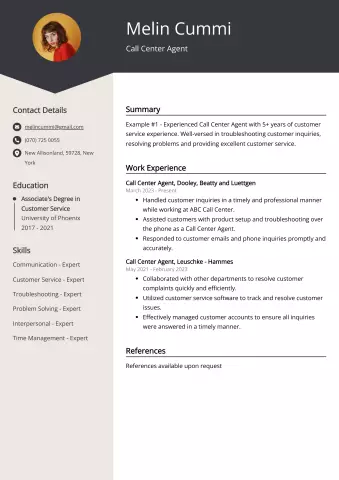Task Manager, Windows əməliyyat sistemləri üçün bir sistem köməkçisidir. Task Manager pəncərəsində bir neçə sekmə var. Bunlar işləyən tətbiqləri, prosesləri, həmçinin proseslər tərəfindən istifadə olunan kompüter mənbələrini göstərir.

Təlimat
Addım 1
Tapşırıq menecerindən ümumiyyətlə dondurulmuş prosesi dayandırmaq və ya proseslər arasında mənbələrin paylanmasına baxmaq üçün tələb olunur. Əlavə olaraq, işləyirsə, şəbəkə bağlantısının fəaliyyətini qrafik olaraq müşahidə edə bilərsiniz. Vəzifə menecerini başlamaq üçün bir neçə metod var.
Addım 2
Ən məşhuru “Ctrl + Alt + Del” düymələr birləşməsidir. Bu üsul ən çox Windows XP əməliyyat sistemində yayılmışdır. Bu düymələri eyni anda basdıqdan sonra masaüstündə Tapşırıq Meneceri pəncərəsi görünəcəkdir. Başladıqdan sonra sistem tepsisinde saatın yanında yaşıl bir göstərici görünəcəkdir. Siçan imlecini üzərinə apardığınızda, CPU istifadə dərəcəsini faizlə göstərən bir menyu açılır.
Addım 3
Windows 7 və Vista-da “Ctrl + Alt + Del” düymələrini basdığınız zaman seçim etmək üçün bir neçə seçim olan bir ekran görünəcəkdir. Bunlar arasında "Tapşırıq Meneceri" ni seçə bilərsiniz. Tıkladıqdan sonra sistem yenidən masaüstünü göstərəcək və tapşırıq menecerini işə salacaqdır. Windows 7 / Vista üçün daha əlverişli bir yol var: “Ctrl + Shift + Esc” düymələr kombinasiyası. Keçid menyusunu atlayaraq basdığınızda tapşırıq meneceri açılır. Bu metod digər Windows versiyalarında da mövcuddur.
Addım 4
Üçüncü metod standart "Çalıştır" yardım proqramı vasitəsilə həyata keçirilir. Ünvana gedin: "Başlat" -> "Bütün Proqramlar" -> "Aksesuarlar" -> "Çalıştır". Və ya "Win + R" düymələr kombinasiyasına basaraq başlayın. Açılan pəncərədə giriş sətrinə "taskmgr" yazın və "Enter" düyməsini basın. Tıkladıqdan sonra əməliyyat sistemi tapşırıq menecerini işə salacaq.
Addım 5
Yuxarıda göstərilən metodlardan heç biri nəticə vermirsə, bu virus fəaliyyətinin nəticəsi ola bilər. Bu vəziyyətdə əvvəlcə bir antivirus proqramı ilə sisteminizi tamamilə tarayın. Sonra aşağıdakıları edin: "Win + R" düyməsini basın, "Açıq" sahəsinə "gpedit.msc" daxil edin və "Enter" düyməsini basın. "Qrup Siyasəti" informasiya qutusu açılacaq, gedin: "Qrup Siyasəti" -> "Yerli Kompüter Siyasəti" -> "İstifadəçi Konfiqurasiyası" -> "İdarə Şablonları" -> "Sistem" -> "Ctrl + Alt + Del İmkanları ". "Ctrl + Alt + Del Fürsətlər" pəncərəsinin sağ tərəfində "Tapşırıq Menecerini Sil" sətrini cüt vurun (Varsayılan vəziyyət - Müəyyən edilməyib). "Xüsusiyyətlər" pəncərəsinə zəng edin, "Tapşırıq Menecerini Sil" düyməsini basın. "Enabled" düyməsini "Disabled" olaraq dəyişdirin, sonra "Apply" və "OK" düymələrini basın.